So legen Sie einen grünen Rand und eine schwarze Schattierung fest
- 王林Original
- 2019-11-02 13:51:1312448Durchsuche

1. Öffnen Sie das Word-Dokument, bearbeiten Sie Ihren Lieblingsartikel, suchen Sie die Option „Einfügen“ unter der Option „Menüleiste“ und dann die Option „Seitenrand“ unter „Einfügen“. ", klicken Sie auf „Seitenrand“
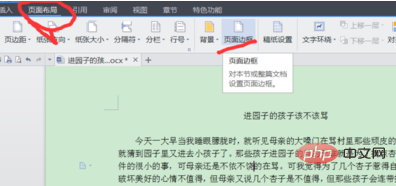
3. Unter den Optionen „Rand“ und „Seitenrand“ gibt es die Option „Anwenden auf“, mit der Sie Ihren festlegen können eigener Absatz oder Kapitel, „Rand“ ist für Absätze und Text, „Seitenrand“ wird für die gesamte Seite eingestellt
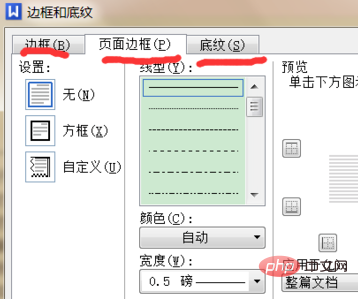
4. Das Bild unten ist unter „Seitenrand“ Die durch die Option „Anwenden auf“ eingestellten Optionen
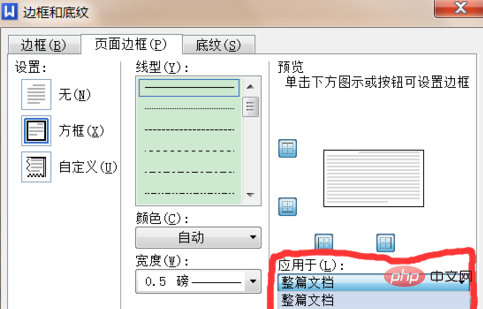
5. Unter „Schattierung“ können Sie Ihre bevorzugte Schattierungsfarbe festlegen. In meinem Beispiel habe ich Gelb gewählt Die Farbe kann auch selbst festgelegt werden. Wählen Sie verschiedene Stile aus, z. B. feine Linien, Muster usw.
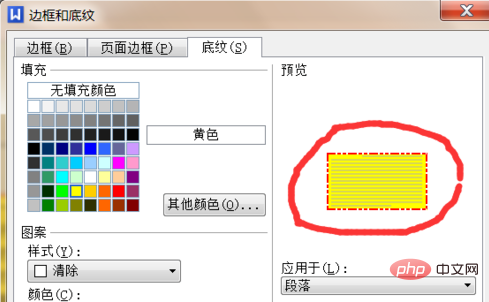
6. „Seitenrand“ und „Rand“ in „Linear“, „Farbe“ und „Breite“ können Sie es selbst anpassen und Ihr eigenes Layout entwerfen
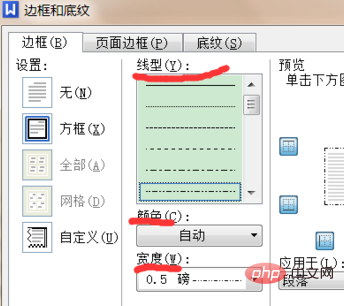
Empfohlenes Tutorial: Word-Tutorial
Das obige ist der detaillierte Inhalt vonSo legen Sie einen grünen Rand und eine schwarze Schattierung fest. Für weitere Informationen folgen Sie bitte anderen verwandten Artikeln auf der PHP chinesischen Website!

